Смартфоны на базе операционной системы Android стали неотъемлемой частью нашей жизни. Они позволяют нам быть всегда на связи, получать актуальную информацию и наслаждаться разнообразным контентом. Когда у нас в руках Андроид-устройство, включение интернета является одним из первых шагов для успешной настройки и использования смартфона. Если вы владелец смартфона Samsung, давайте разберемся, как включить интернет на Андроиде Samsung.
Первым шагом включения интернета на Андроиде Samsung является открытие настроек устройства. На большинстве смартфонов Samsung настройки расположены на втором экране или в панели уведомлений. Найдите иконку "Настройки" и нажмите на нее, чтобы открыть меню настроек.
В меню настроек выберите раздел "Соединения" или "Беспроводные сети и соединения". В этом разделе вы найдете список доступных опций для настройки сетевых соединений. Нажмите на опцию "Мобильные сети" или "Данные сотовой сети", чтобы открыть дополнительные настройки интернета.
На открывшейся странице выберите пункт "Включить данные" или "Использовать данные сотовой сети". После этого интернет на вашем Андроид-устройстве Samsung будет включен и вы сможете пользоваться им для просмотра веб-страниц, использования приложений и других онлайн-активностей.
Как получить доступ в Интернет на Андроиде Samsung
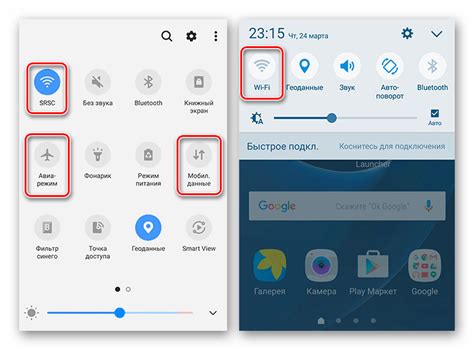
Подключение к Интернету на вашем смартфоне Samsung очень просто. Вот несколько шагов, которые помогут вам настроить доступ в Интернет на вашем устройстве:
Шаг 1: Убедитесь, что у вас включена передача данных. Для этого откройте "Настройки" и выберите "Соединения". Затем перейдите в "Мобильные сети" и убедитесь, что опция "Передача данных" включена.
Шаг 2: Проверьте настройки мобильного оператора. В большинстве случаев, ваш оператор мобильной связи автоматически настроит доступ в Интернет на вашем устройстве. Однако, если у вас были проблемы с подключением, вы можете попробовать выполнить вручную следующие действия:
- Перейдите в "Настройки" и выберите "Соединения".
- Перейдите в "Мобильные сети" и выберите "Имена доступа точек (APN)".
- Нажмите на пункт "Мобильный оператор" и выберите вашего оператора мобильной связи.
- Если ваш оператор не отображается в списке, вы можете попробовать создать новую точку доступа, нажав на пункт "Добавить".
- Убедитесь, что введены правильные настройки точки доступа для вашего оператора. Вы можете получить эти настройки у вашего оператора или найти их на их веб-сайте.
Шаг 3: Перезагрузите устройство после выполнения всех изменений в настройках.
После выполнения этих шагов, вы должны иметь доступ в Интернет на вашем устройстве Samsung. Если у вас все еще возникли проблемы с подключением, рекомендуется связаться с вашим оператором мобильной связи для получения дополнительной помощи и инструкций.
Проверьте наличие сети
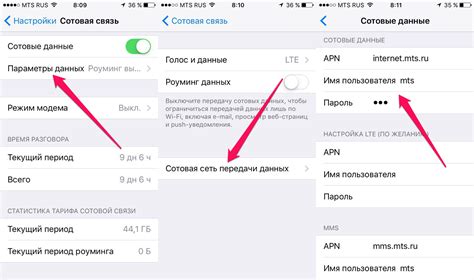
Перед тем как настроить интернет на Андроиде Samsung, убедитесь, что у вас есть доступ к сети. Для этого можно выполнить следующие шаги:
| 1. | Откройте "Настройки" на вашем телефоне. |
| 2. | Прокрутите вниз и найдите раздел "Соединения". |
| 3. | Нажмите на "Wi-Fi" или "Мобильные сети", в зависимости от типа соединения, которое вы хотите проверить. |
| 4. | Убедитесь, что соответствующий переключатель включен. |
| 5. | Если переключатель уже включен, то проверьте силу сигнала или уровень заряда вашего устройства. |
Если вы видите доступные Wi-Fi сети или имеется подключение к мобильным данным, значит у вас есть доступ к интернету и вы можете приступить к настройке интернета на вашем Андроиде Samsung.
Подключитесь к Wi-Fi
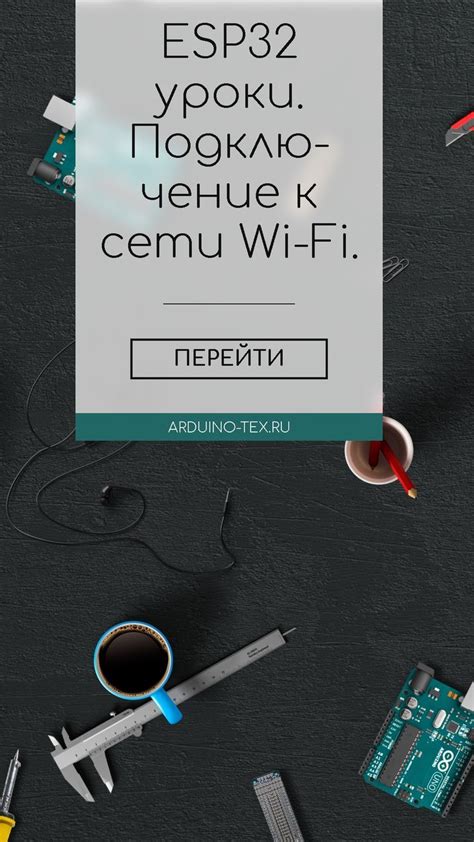
Для того чтобы включить интернет на вашем Андроиде Samsung, вам необходимо подключиться к беспроводной сети Wi-Fi. Это позволит вам использовать высокоскоростной интернет без траты мобильного трафика. Вот как это сделать:
1. Откройте "Настройки" на вашем Андроиде Samsung. Обычно иконка настроек представляет собой шестеренку и находится на главном экране или панели быстрого доступа.
2. В меню "Настройки" пролистайте вниз и найдите раздел "Wi-Fi". Нажмите на него, чтобы открыть настройки Wi-Fi.
3. Включите функцию Wi-Fi, переключив соответствующий переключатель в позицию "Вкл".
4. После включения функции Wi-Fi ваш Андроид Samsung начнет сканирование доступных беспроводных сетей.
5. Найдите в списке доступных сетей нужную вам Wi-Fi сеть. Обратите внимание на название и силу сигнала.
| Название сети | Сила сигнала |
|---|---|
| Wi-Fi сеть 1 | Отличная |
| Wi-Fi сеть 2 | Хорошая |
| Wi-Fi сеть 3 | Слабая |
6. Нажмите на название нужной Wi-Fi сети, чтобы подключиться к ней. Если сеть защищена паролем, введите его в соответствующее поле.
7. После успешного подключения к Wi-Fi сети на вашем Андроиде Samsung появится значок Wi-Fi в верхней панели уведомлений.
Теперь вы можете свободно использовать интернет на своем Андроиде Samsung через Wi-Fi сеть без траты мобильного трафика. Учтите, что для каждой Wi-Fi сети может потребоваться ввод пароля при каждом подключении.
Используйте мобильные данные
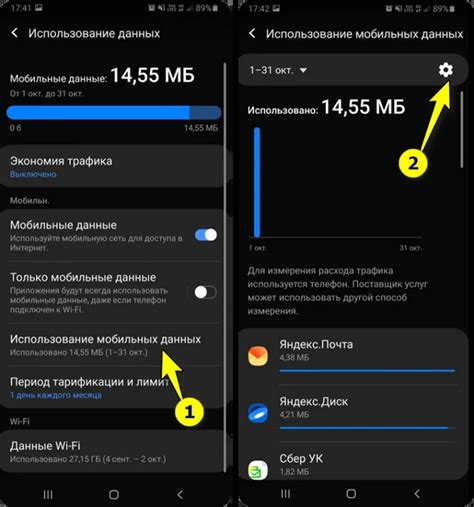
Если у вас нет доступа к Wi-Fi или хотите использовать свои мобильные данные на устройстве Samsung с операционной системой Android, вы можете подключиться к интернету через мобильную сеть. Для этого выполните следующие шаги:
Шаг 1: Откройте настройки устройства. На большинстве устройств Samsung можно сделать это, просто потянув пальцем вниз от верхней части экрана и выбрав значок "Настройки".
Шаг 2: В списке разделов настройки найдите "Соединения" или "Подключения". Нажмите на него, чтобы открыть дополнительные параметры подключений.
Шаг 3: В разделе "Соединения" найдите и выберите "Мобильные сети" или "Сеть и интернет". Здесь вы найдете различные опции для настройки мобильных данных.
Шаг 4: Включите опцию "Подключение к интернету" или "Мобильные данные", если она отключена. Обычно эта опция находится в разделе "Мобильные сети" или "Доступ к сети".
Шаг 5: Если вы хотите ограничить использование мобильных данных для определенных приложений, вы можете включить функцию "Передача данных в роуминге" и выбрать нужные приложения для ограничения их доступа к интернету.
Теперь вы должны иметь доступ к интернету через мобильные данные на своем устройстве Samsung с операционной системой Android. Обратите внимание, что использование мобильных данных может сопровождаться дополнительными затратами и ограничениями, предоставляемыми вашим оператором связи.
Настройте точку доступа
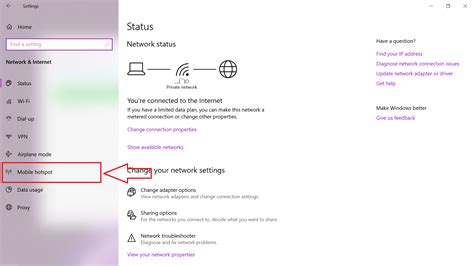
Для того чтобы включить интернет на Андроиде Samsung, вам необходимо настроить точку доступа к сети.
1. Зайдите в меню настройки устройства.
2. Найдите раздел "Беспроводные сети и соединения" или "Настройки сети и интернет".
3. В этом разделе найдите и выберите пункт "Точка доступа и передача данных".
4. Далее вам будет предложено создать новую точку доступа или отредактировать существующую.
5. При создании новой точки доступа вам потребуется ввести название сети, выбрать тип безопасности и указать пароль.
6. После внесения всех необходимых настроек сохраните изменения и выйдите из меню настройки.
7. Теперь вы можете подключиться к созданной точке доступа с другого устройства.
Обратите внимание: убедитесь, что у вас есть действующий мобильный интернет-план или подключение к Wi-Fi для доступа в Интернет через точку доступа.
Удачного подключения!
Проверьте настройки интернета
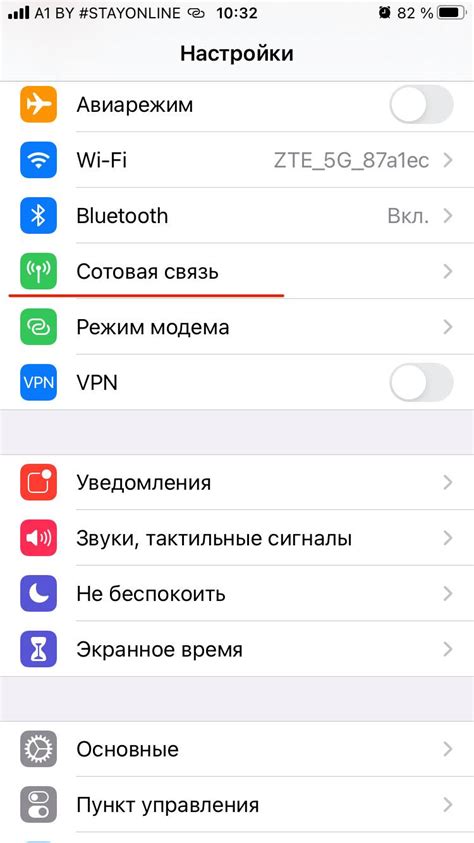
Чтобы включить интернет на вашем устройстве Samsung, необходимо проверить настройки интернета. Вам понадобится сделать несколько простых шагов:
| Шаг 1: | Откройте меню на вашем устройстве Samsung и найдите "Настройки". |
| Шаг 2: | Зайдите в раздел "Сеть и интернет". |
| Шаг 3: | Выберите "Мобильные сети". |
| Шаг 4: | Убедитесь, что опция "Данные передачи" включена. Если необходимо, включите ее. |
| Шаг 5: | Выберите "Сети мобильного интернета" и убедитесь, что настройки соответствуют вашему оператору связи. Если нет, введите корректные параметры или свяжитесь с вашим оператором для получения настроек. |
После выполнения всех этих шагов интернет должен работать на вашем устройстве Samsung.
Установите сим-карту с планом данных

Для того чтобы включить интернет на Андроиде Samsung, необходимо установить сим-карту с планом данных. Вставьте сим-карту в соответствующий слот вашего устройства.
Для этого откройте заднюю крышку вашего телефона и найдите слот для сим-карты. Обратите внимание на то, что слот для сим-карты может находиться под слотом для microSD карты, если ваше устройство поддерживает использование двух карт одновременно.
Вставьте сим-карту в слот так, чтобы золотые контакты были направлены вниз. После этого аккуратно закройте заднюю крышку устройства.
После установки сим-карты ваш Андроид Samsung будет готов к настройке интернета. Продолжите чтение статьи, чтобы узнать, как выполнить следующие шаги.
Посетите сервисный центр

Если вы не можете включить интернет на своем Андроиде Samsung, и ни один из предыдущих методов не сработал, то возможно, устройство имеет техническую проблему. В этом случае рекомендуется обратиться в ближайший сервисный центр Samsung.
В сервисном центре профессионалы смогут выявить и исправить любые технические неполадки, которые могут быть причиной недоступности интернета на вашем устройстве. Они смогут провести диагностику и, при необходимости, заменить неисправные компоненты.
Перед отправкой устройства в сервисный центр также рекомендуется сделать резервную копию всех ваших важных данных. Это поможет избежать потери информации в случае сброса настроек устройства.
Не стоит пытаться самостоятельно ремонтировать устройство, особенно если оно находится на гарантии. Лучше доверить ремонт профессионалам, чтобы избежать повреждения устройства и сохранить гарантию на него.